Google e-tablolar: metin satırlara nasıl bölünür
Bir hücredeki metni satırlara bölmek için Google E-Tablolar’da aşağıdaki formülü kullanabilirsiniz:
=TRANSPOSE(SPLIT( A2 , " " ))
Bu özel örnek, A2 hücresindeki metni, ayırıcı olarak boşluk kullanarak satırlara bölecektir.
Hücrenizdeki metin virgül gibi farklı bir sınırlayıcıyla ayrılmışsa aşağıdaki formülü kullanabilirsiniz:
=TRANSPOSE(SPLIT( A2 , "," ))
Satırlara bölmek istediğiniz metni içeren birden fazla hücreniz varsa, SPLIT işlevinin etrafına bir ARRAYFORMULA sarabilirsiniz:
=ARRAYFORMULA(TRANSPOSE(SPLIT( A2:A7 , " " )))
Aşağıdaki örnekler bu formüllerin her birinin pratikte nasıl kullanılacağını göstermektedir.
Örnek 1: Metni satırlara bölme (boşluk sınırlayıcı)
Diyelim ki Google E-Tablolar’da boşluklarla ayrılmış birden fazla metin değeri içeren aşağıdaki hücreye sahibiz:
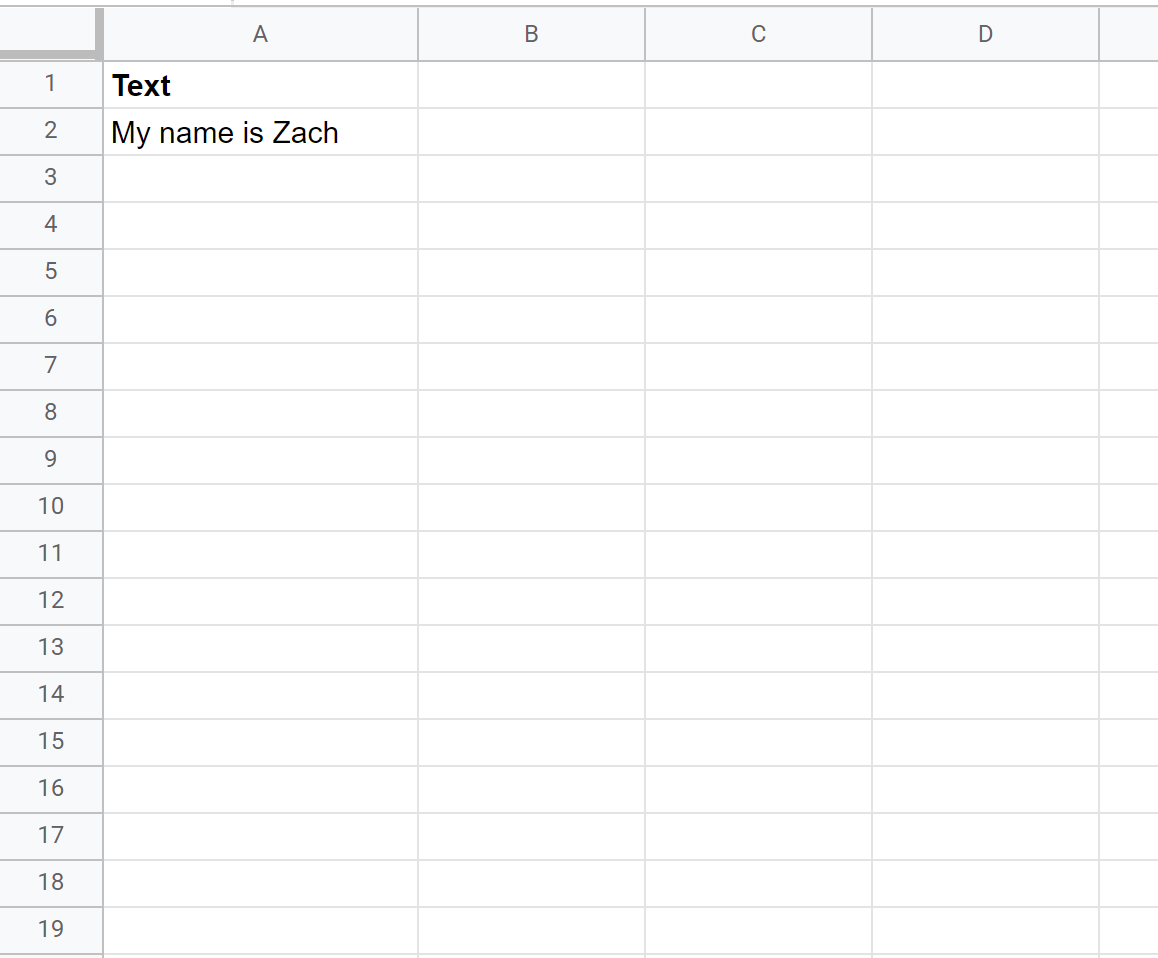
A2 hücresindeki metni birden çok satıra bölmek için B2 hücresine aşağıdaki formülü yazabiliriz:
=TRANSPOSE(SPLIT( A2 , " " ))
Aşağıdaki ekran görüntüsü bu formülün pratikte nasıl kullanılacağını göstermektedir:
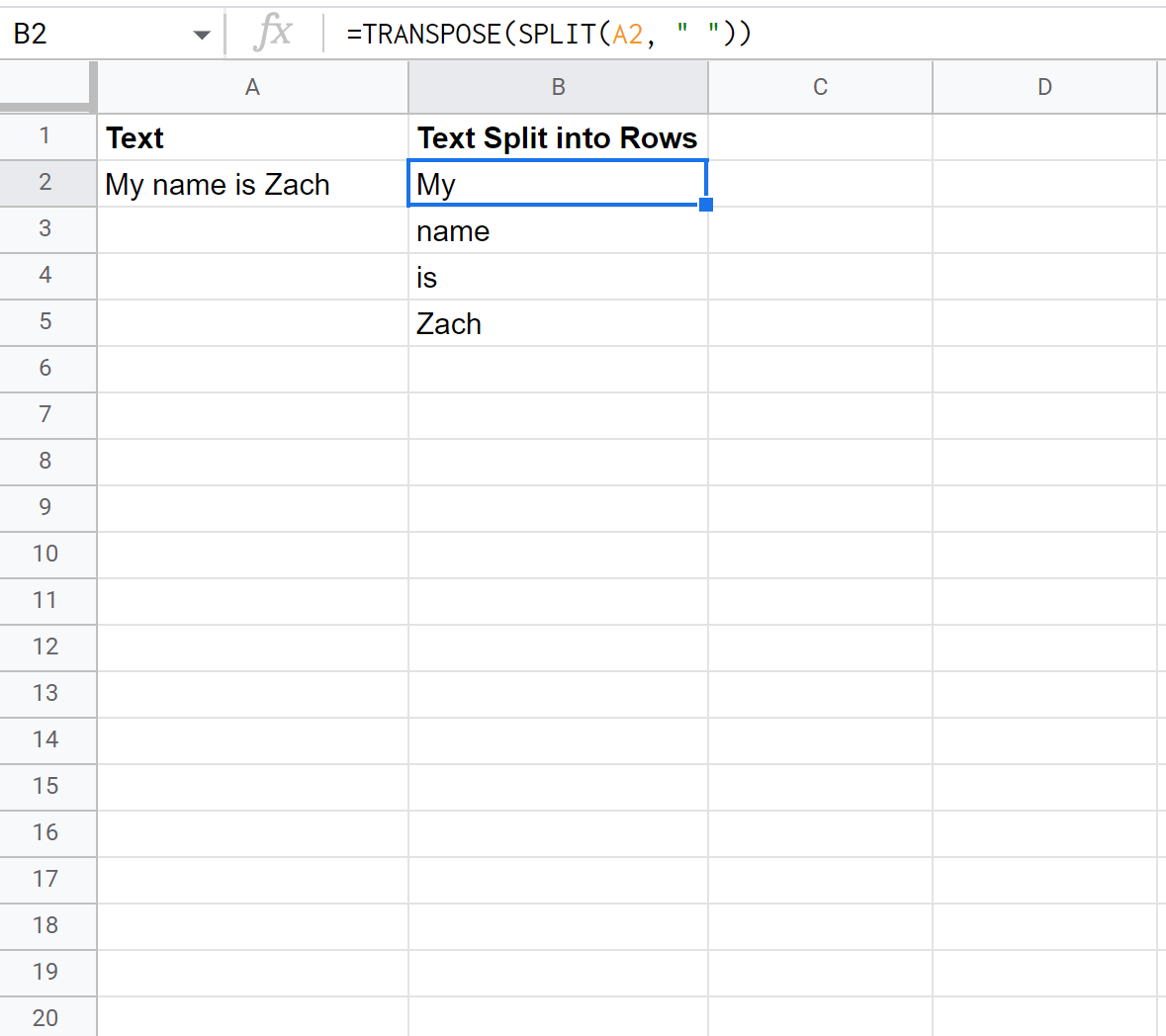
A2 hücresindeki metnin satırlara bölündüğüne dikkat edin.
Örnek 2: metni satırlara bölme (virgül ayırıcı)
Bir hücre virgülle ayrılmış birden çok metin değeri içeriyorsa, hücre metnini birden çok satıra bölmek için aşağıdaki formülü kullanabiliriz :
=TRANSPOSE(SPLIT( A2 , "," ))
Aşağıdaki ekran görüntüsü bu formülün pratikte nasıl kullanılacağını göstermektedir:
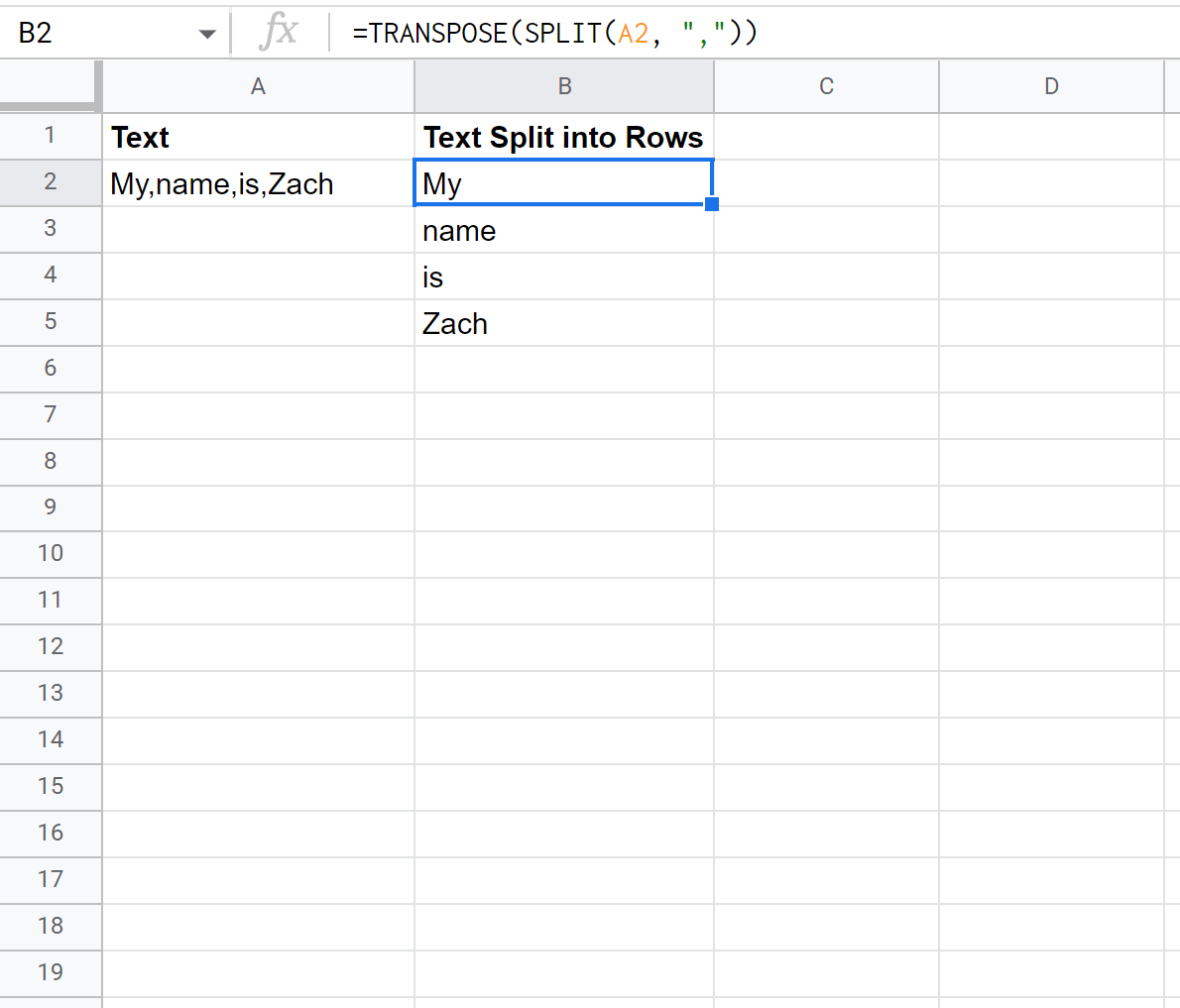
A2 hücresindeki metnin satırlara bölündüğüne dikkat edin.
Örnek 3: Metin içeren birden çok hücreyi satırlara bölme
Diyelim ki Google E-Tablolar’da her biri boşluklarla ayrılmış birkaç metin değeri içeren bir hücre sütunumuz var:
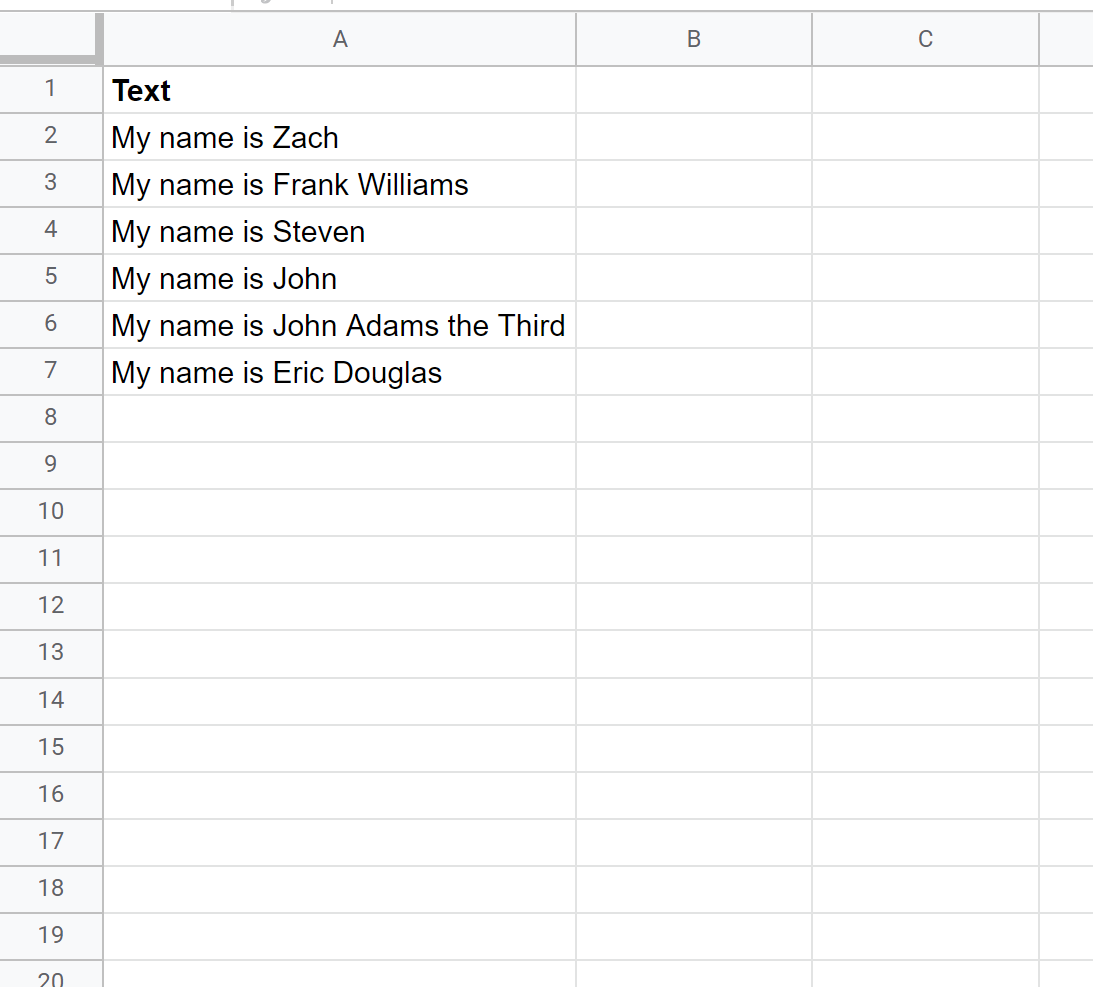
A sütunundaki hücrelerin her birinde bulunan metni satırlara bölmek için C2 hücresine aşağıdaki formülü yazabiliriz:
=ARRAYFORMULA(TRANSPOSE(SPLIT( A2:A7 , " " )))
Aşağıdaki ekran görüntüsü bu formülün pratikte nasıl kullanılacağını göstermektedir:
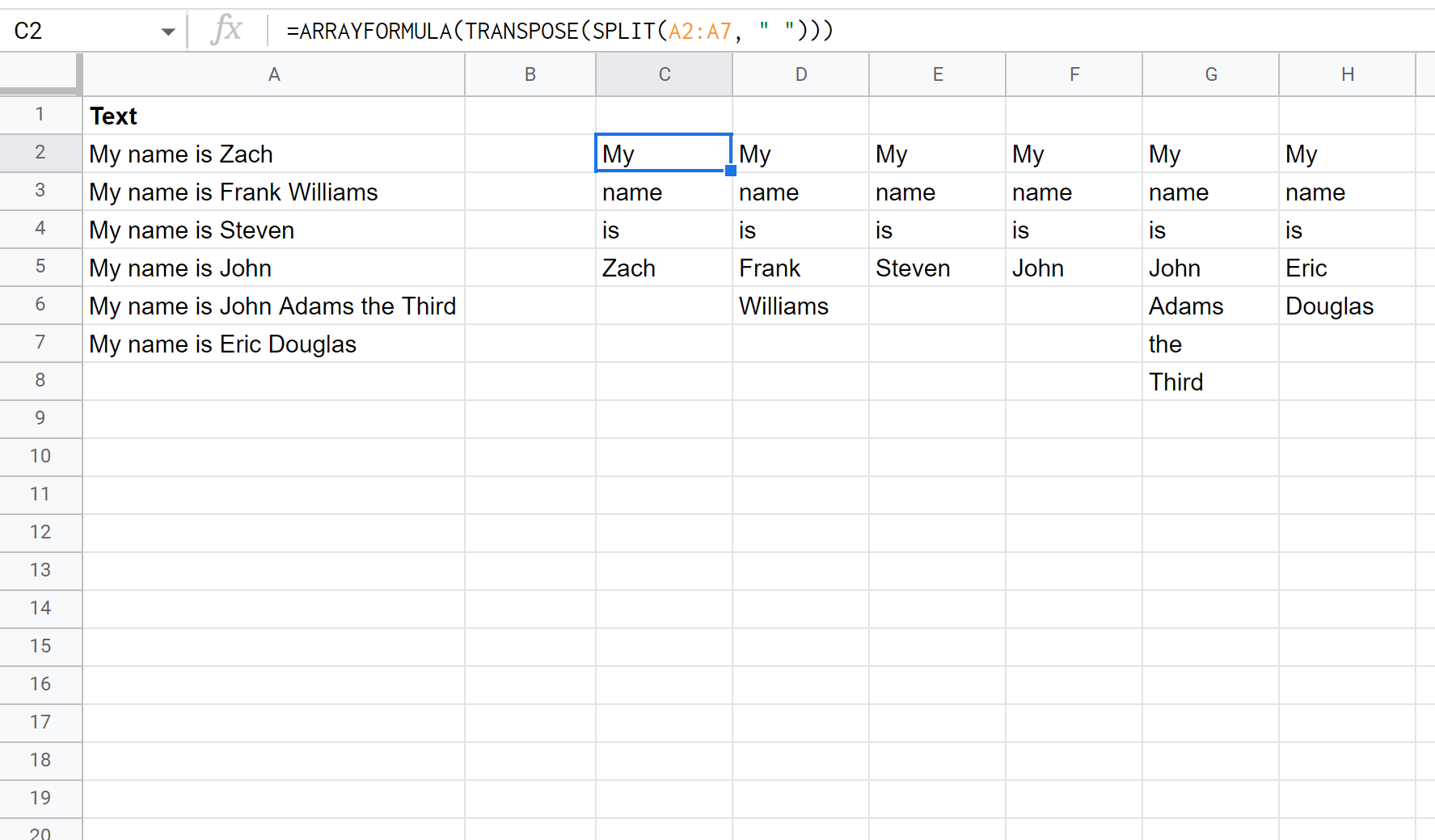
A sütunundaki her hücredeki metnin satırlara bölündüğüne dikkat edin.
Ayrıca, A sütunundaki her hücre aynı sayıda metin değerine sahip olmasa bile formülün işe yaradığını unutmayın.
Ek kaynaklar
Aşağıdaki eğitimlerde Google E-Tablolar’da diğer yaygın görevlerin nasıl gerçekleştirileceği açıklanmaktadır:
Google E-Tablolar: COUNTIF nasıl metne eşit değildir?
Google E-Tablolar: Hücrenin liste metni içerip içermediğini kontrol edin
Google E-Tablolar: Metin içermeyen hücreleri filtreleyin